百度网盘如何还原删除文件 百度网盘还原删除文件的方法
时间:2017-07-04 来源:互联网 浏览量:
今天给大家带来百度网盘如何还原删除文件,百度网盘还原删除文件的方法,让您轻松解决问题。
我们大家都用过百度网盘,那我们在里面错删除了文件,我们怎么快速的找回来呢,百度网盘怎么还原删除文件呢,大家看我操作即可具体方法如下:
1首先我们打开本地桌面的百度网盘的主程序,输入百度的帐号密码登录我们的网盘
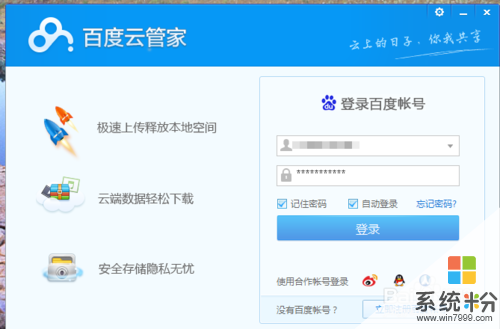 2
2然后我们直接来到我们电脑硬盘的里面了
 3
3我们先做一个测试吧,点击我们网盘里面的文件点击下边的删除试试
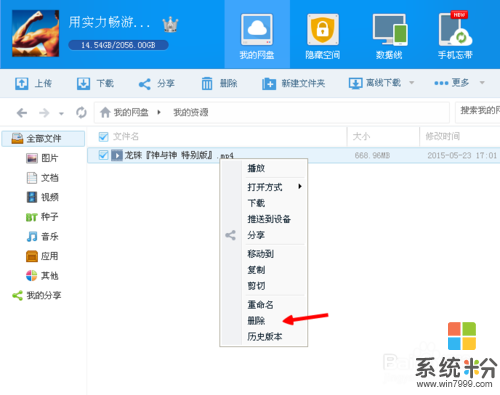 4
4提示我们是否要删除,删除的文件会到回收站里面,下边有提示我们,我们先点确定
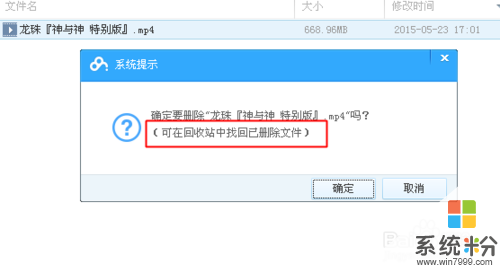 5
5我们在右上角找到下拉小箭头,点击进入回收站的选项卡。
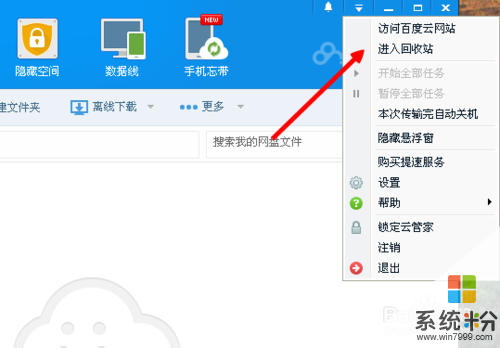 6
6我们来到回收站的主页面上,我们可以在上边看到删除的日期,提示一下文件只保存10天,就没了
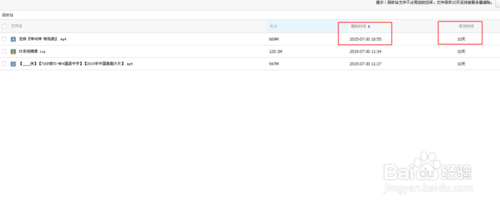 7
7选择文件,点击上边的还原即可
 8
8提示我们是否还原,我们点击确定即可还原文件了
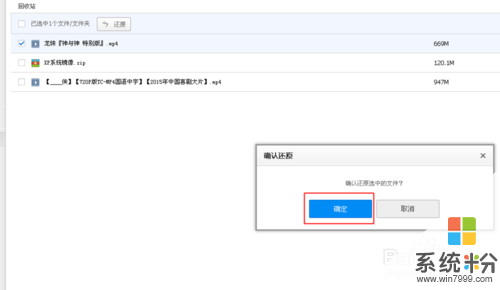
以上就是百度网盘如何还原删除文件,百度网盘还原删除文件的方法教程,希望本文中能帮您解决问题。
我要分享:
相关教程
- ·怎样还原百度云管家中已删的文件? 还原百度云管家中已删的文件的方法?
- ·找回百度云网盘误删文件的详细教程,如何还原文件的图文教程
- ·如何恢复百度云盘删除的文件;已经删除的百度云文件怎么恢复
- ·怎样把百度云百度网盘的文件转到本地文件夹里 把百度云百度网盘的文件转到本地文件夹里的方法有哪些?
- ·百度网盘文件如何分享? 百度网盘文件分享的方法有哪些?
- ·百度文档里已上传的文档怎么删除? 百度文档里已上传的文档的删除方法
- ·戴尔笔记本怎么设置启动项 Dell电脑如何在Bios中设置启动项
- ·xls日期格式修改 Excel表格中日期格式修改教程
- ·苹果13电源键怎么设置关机 苹果13电源键关机步骤
- ·word表格内自动换行 Word文档表格单元格自动换行设置方法
电脑软件热门教程
- 1 笔记本键盘打不出字怎么处理 笔记本键盘打不出字怎么解决
- 2 共享打印机oxooooobcb 如何解决共享打印机无法打印的问题
- 3 每次开机时爱奇艺今日推荐总是自动弹出怎么解决 每次开机时爱奇艺今日推荐总是自动弹出如何处理
- 4电脑插上电源自动开机怎么解决 电脑插上电源自动开机的方法有哪些
- 5手机如何直接连接网线上网 手机如何使用网线进行有线上网
- 6怎么将excel和网页都设置为护眼色 将excel和网页都设置为护眼色的方法
- 7怎么用电脑录音、录背景音乐、话筒录音 电脑录音、录背景音乐、话筒录音的步骤
- 8计算机开机黑屏声音特别响除尘方法
- 9windows7使用键盘模拟鼠标操作的详细教程 windows7使用键盘模拟鼠标操作的图文教程
- 10浏览器怎样省流量 浏览器省流量的方法
